آموزش پاورپوینت 2019
PowerPoint 2019 Essential Training
نکته:
آخرین آپدیت رو دریافت میکنید حتی اگر این محتوا بروز نباشد.
نمونه ویدیوها:
موضوعات شامل:
- ساده ترین راه برای تنظیم مجدد یک نمایش بزرگ را توضیح دهید.
- یک تکنیک خوب را برای جلب توجه بیشتر به متن روی یک شکل مشخص کنید.
- تشخیص اینکه چه زمانی می توانید نوع نمودار را تغییر دهید.
- به یاد بیاورید که Zoom به عنوان خلاصه اسلاید برای چه مواردی بهتر استفاده می شود.
- نحوه ویرایش طرح اسلاید را قبل از ذخیره به عنوان تم سفارشی توضیح دهید.
- نحوه ذخیره الگوی ذخیره شده را مشخص کنید.
سرفصل ها و درس ها
مقدمه Introduction
-
با ارائه قدرتمند یک پیام قدرتمند تحویل دهید Deliver a powerful message with a powerful presentation
-
بررسی کنید کدام نسخه از پاورپوینت را استفاده می کنید Check what version of PowerPoint you're using
-
به میانبرهای صفحه کلید دسترسی پیدا کنید Access the keyboard shortcuts
1. سریع شروع کنید 1. Get Started Quickly
-
به سرعت با یک موضوع یا قالب شروع کنید Start quickly with a theme or template
-
ارائه از ابتدا Create a presentation from scratch
2. با اسلایدها کار کنید 2. Work with Slides
-
اسلایدها را اضافه ، حذف و تنظیم مجدد کنید Add, remove, and rearrange slides
-
طرح اسلایدها را تغییر دهید Change the slide layout
-
رنگ اسلاید یا پس زمینه را تغییر دهید Change the slide color or background
-
اسلایدها را در یک بار با کارشناسی ارشد اسلایدها تغییر دهید Change slides at once with slide masters
-
جعبه های متنی خود را اضافه کنید Add your own textboxes
3. تصاویر و اشکال 3. Images and Shapes
-
تصاویر را اضافه کنید Add images
-
با اشکال کار کنید Work with shapes
-
جلوه ها را به اشیاء قالب بندی و اضافه کنید Format and add effects to objects
-
اشیاء را با استفاده از ابزار ترتیب تنظیم کنید Align objects using the Arrange tool
-
لایه بندی شی را درک کنید Understand object layering
-
اشیاء را گروه بندی کرده و از Format Painter استفاده کنید Group objects and use Format Painter
-
پس زمینه را از تصاویر حذف کنید Remove the background from pictures
-
ادغام و اشکال گروه Merge and group shapes
-
برش تصاویر به اشکال Crop images to shapes
4- نمودارها و نمودارها را اضافه کنید 4. Add Diagrams and Charts
-
نمودارها را ایجاد و قالب بندی کنید Create and format charts
-
از SmartArt برای ایجاد نمودار استفاده کنید Use SmartArt to create diagrams
5- فیلم ، صوتی و انیمیشن را به اسلایدها اضافه کنید 5. Add Video, Audio, and Animation to Slides
-
ویدیو را اضافه و قالب بندی کنید Add and format video
-
با فایل های صوتی اضافه و کار کنید Add and work with audio files
-
انیمیشن را به اشیاء و متن اضافه کنید Add animation to objects and text
-
انتقال اسلایدها را اضافه کنید Add slide transitions
-
برای ایجاد انیمیشن از Morph استفاده کنید Use Morph to create animation
-
برای ایجاد بخش های اسلاید از بزرگنمایی استفاده کنید Use Zoom to create slide sections
-
برای ایجاد انیمیشن از بزرگنمایی استفاده کنید Use Zoom to create animation
6. همکاری و آماده سازی 6. Collaborate and Prepare
-
یادداشت های بلندگو را اضافه کنید Add speaker notes
-
تلاشی را دوباره انجام دهید Rehearse a presentation
-
یک فایل را در OneDrive ذخیره و به اشتراک بگذارید Save and share a file to OneDrive
-
درباره یک ارائه نظر نظر دهید Comment on a presentation
7. ارائه را ارائه دهید 7. Deliver the Presentation
-
برای اجرای نمایش از نمایشی از Presenter استفاده کنید Use Presenter view to run the show
-
نمایش اسلایدهای بی نظیر را اجرا کنید Run unattended slideshows
8. استفاده مجدد از ارائه 8. Reuse the Presentation
-
یک موضوع سفارشی ذخیره کنید Save a custom theme
-
یک ارائه را به عنوان الگو ذخیره کنید Save a presentation as a template
-
ضبط و روایت یک ارائه Record and narrate a presentation
-
صادرات به عنوان یک فایل ویدئویی Export as a video file
-
به صورت PDF یا JPEG به ایمیل یا صادرات دهید Email or export as a PDF or JPEG
نتیجه Conclusion
-
مراحل بعدی Next steps
https://donyad.com/d/7576
 Jess Stratton
Jess Stratton
نویسنده کارکنان آموزشی لینکدین، مشاور فنی
جس استراتن نویسنده و مشاور فنی کارکنان آموزش لینکدین است که در زمینه بهره وری و موبایل متخصص است.
برای بیش از 10 سال، جس استراتن کسب و کار مشاوره فناوری خود را راه اندازی کرده است، ایجاد و نگهداری پایگاه داده برای کسب و کارهای سازمانی و کوچک تا متوسط، ساخت وب سایت، راه اندازی شبکه ها، و مربیگری تیم ها، کارمندان و افراد برای استفاده از آخرین فناوری دسکتاپ و موبایل برای افزایش بهره وری. جس در حال حاضر یک نویسنده تمام وقت کارکنان در lynda.com است، علاوه بر این که یک مجری منظم و مورد توجه در کنفرانسهای Lotus Notes و یک نویسنده مشارکت کننده برای چندین مجله چاپی و وب صنعتی، کتابهای درسی، پادکستها، پخشهای اینترنتی و سایر سایتهای معروف است. از جمله Lifehacker.com. میتوانید Jess's Linktree را در https://linktr.ee/nerdgirljess جستجو کنید، یا او را در LinkedIn یا در Twitter @NerdGirlJess.
برای بیش از 10 سال، جس استراتن کسب و کار مشاوره فناوری خود را راه اندازی کرده است، ایجاد و نگهداری پایگاه داده برای کسب و کارهای سازمانی و کوچک تا متوسط، ساخت وب سایت، راه اندازی شبکه ها، و مربیگری تیم ها، کارمندان و افراد برای استفاده از آخرین فناوری دسکتاپ و موبایل برای افزایش بهره وری. جس در حال حاضر یک نویسنده تمام وقت کارکنان در lynda.com است، علاوه بر این که یک مجری منظم و مورد توجه در کنفرانسهای Lotus Notes و یک نویسنده مشارکت کننده برای چندین مجله چاپی و وب صنعتی، کتابهای درسی، پادکستها، پخشهای اینترنتی و سایر سایتهای معروف است. از جمله Lifehacker.com. میتوانید Jess's Linktree را در https://linktr.ee/nerdgirljess جستجو کنید، یا او را در LinkedIn یا در Twitter @NerdGirlJess.
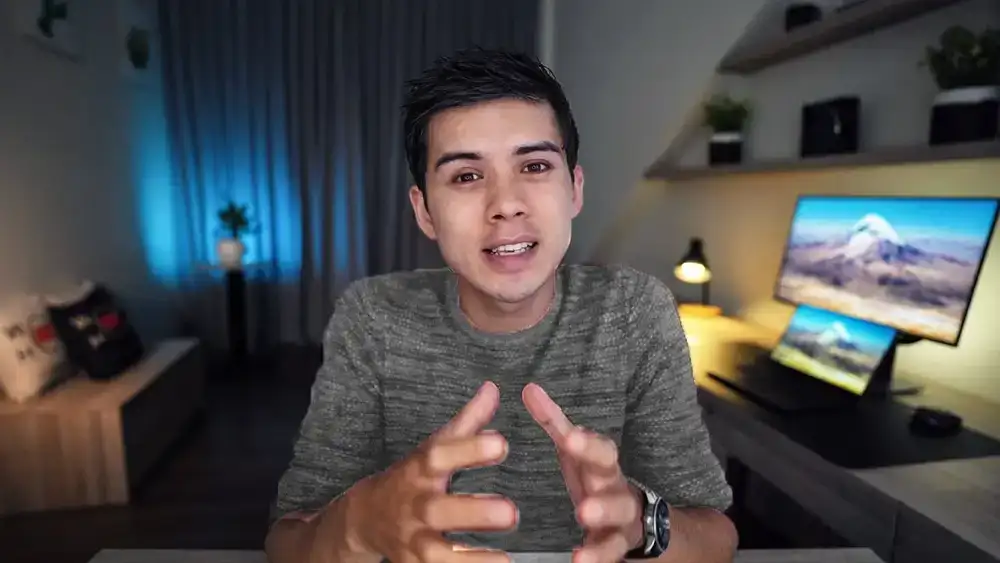

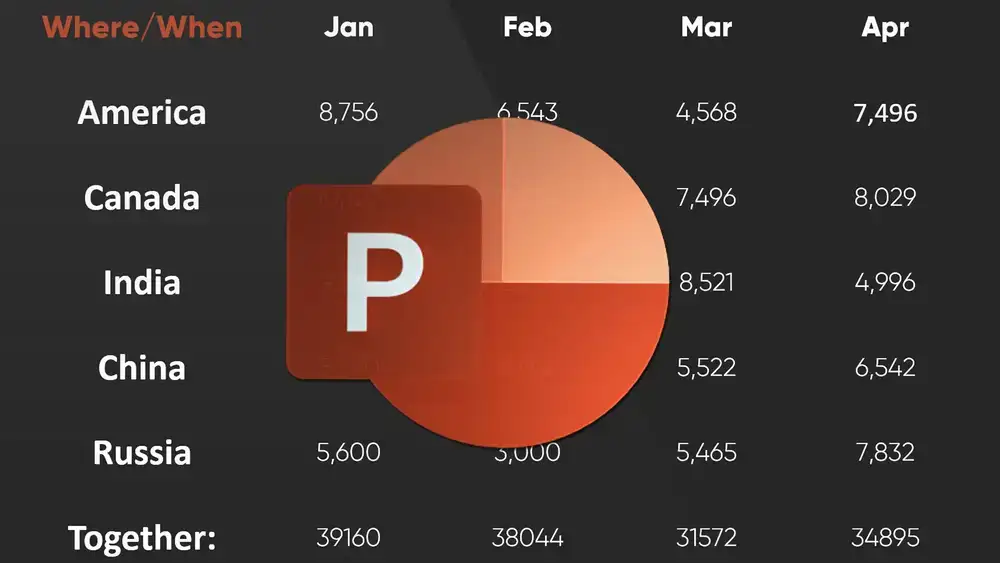






نمایش نظرات